
说明: 使用高速下载应用,下载速度更快,下载更安全,体验更多游戏。
1、从本站下载数据包后解压,运行安装程序。
2、浏览完协议后点击accept。
3、设置安装路径并点击install。
4、安装完成,点击finish。
5、运行注册机,选择软件类型然后点击generate生成注册码。
6、断开网络连接,将上一步生成的注册码复制到注册框中进行注册(注意:一定要断开网络,否则无法即可)。
7、点击activate manually。
8、将软件上左侧的的信息全部复制到注册机中会自动生成离线激活码,然后将生成的激活码复制到软件的右侧注册框内。
1、高级.NET反编译
编译反编译任何.NET程序集
2、尖端的C#反编译
该软件支持C#5和.NET 4.5。因此,您可以反编译并学习异步代码。
.NET Reflector反编译高级C#功能,例如Iterator块,Lambda表达式和LINQ查询。
3、快速浏览反编译代码
①通过源代码单击导航
单击反编译代码中的超链接可快速在类型或方法之间导航。
②选项卡式浏览
该软件现在具有选项卡式浏览模型,各个选项卡具有独立的历史记录。
4、类型和类的全局概述
①查找类和方法依赖项
使用“Analyzer”窗格查找使用类和方法(包括虚拟方法覆盖)的位置。
②探索程序集中的资源
使用该软件查看程序集中嵌入的资源。
③上下文相关文档视图
单击任何类型或方法以显示模块的关联文档文件。
5、管理程序集
①代码URL支持
使用外部浏览器中的代码URL导航到对象。
②Windows Shell集成
使用Windows资源管理器中的快捷菜单在该软件中打开程序集。
1、混淆检查器使用该软件反编译的组件,所以你可以很快的在看代码.dll或.exe文件
2、NET的反射
3、模糊检查程序扫描目录并检查内部的程序集和EXE文件。它显示你的DLL和可执行文件,为每个引用,和关于他们的迷惑状态和安全级别的信息。
4、NET反射器有一个全面的添加模型,与API,可以让您扩展工具,以满足您的确切需求。
5、API还允许其他工具,利用.NET Reflector反编译和反汇编的无与伦比的能力来补充自己的功能
6、简化SharePoint开发
7、SharePoint API和库并不总是记录好的,或者以你需要的方式暴露出来。但这不一定是个问题。
8、使用.NET反射器,您可以在SharePoint程序集内查看并了解它们的工作原理。
一、NET Reflector tips - 键盘快捷键
有许多键盘快捷键。本文详细介绍了其中大部分。
1、打开组件?按Ctrl+O
打开一个对话框,允许您浏览程序集并将其打开。
2、打开汇编列表?按Ctrl+L
这将打开Assembly列表管理对话框。您可以有多个汇编列表,以便您可以轻松地在不同版本的框架或您选择定义的任何其他套件组之间来回切换:
3、汇编源代码?按Ctrl+S
这只在组件的顶层可用。带您进入导出对话框,该对话框允许您为程序集生成VisualStudio项目。虽然不一定是完全可编译的,但它确实可以用来恢复可能丢失的源代码。
我们今后可能应该将此分配给一个关键而不是“S”,并且已经提出了一个问题。
4、打开新标签页?Ctrl+鼠标左键单击(或鼠标3)
打开包含您点击的代码的新选项卡。
6、关闭当前选项卡?按Ctrl+F4
关闭当前具有焦点的选项卡。
7、打开书签窗格?F2
打开书签窗格并显示指向您之前书签的任何代码的链接:
8、切换书签?按Ctrl+K
允许您为特定的方法,类型或程序集设置书签。
9、打开搜索?F3
打开搜索面板。还值得注意的是,当此窗格关注时,您可以更改搜索的内容:
10、反编译大会?空格或鼠标点击
这会在当前活动选项卡中显示代码。点击部分相当直观,但您可能不知道空间。
11、打开分析窗格?CTRL+R
打开“分析”窗格,以便您可以对装配树中突出显示的内容进行一些分析调查:
12、关闭程序集?删除
关闭装配树中当前突出显示的程序集。
13、搜索MSDN?按Ctrl+M
在框架类的名称空间级别可用在MSDN中搜索这个命名空间的文档。
二、使用.NET反射器电源命令
如果你已经尝试了7.7版本,你会发现整个程序中都出现了一些新的命令。这些是我们在早期版本中整合到工具中的PowerCommands的其余部分。这些命令以前可以从选项菜单中启用,但它们很久没有开始工作,并且已经失修。有些人感到困惑,有些人则被打破了。
以下是更新命令的简要介绍以及如何从软件中访问它们。
1、折叠所有组件
现在有一个命令来折叠文件菜单中的所有装配。由于我们在程序集浏览器中没有根节点(就像VisualStudio中的解决方案那样),因此在上下文菜单中没有任何意义,所以它现在在File菜单中。正如JasonHaley在最初编写PowerCommands加载项时所说的那样:“这暴露了基础树视图的CollapseAll方法功能,这意味着它会折叠当前打开的所有展开节点。”当你有大量的程序集时,你需要回到默认状态,然后再将它们全部展开。
2、复制为
在查看类,类型,属性或字段的代码时,您现在可以使用代码窗口中的右键单击上下文菜单,将所有代码以您选择的格式复制到剪贴板。请注意,对于一个类,这将自动扩展所有的方法,因此在上图中选择“Text”会将整个ConcurrentBag类复制到剪贴板。
希望这将解决一些问题,您需要快速重现由软件生成的代码,但这些讨厌的代码超链接有问题。如果您仍然想要复制选区,原始复制功能仍然存在,并且在突出显示一段代码时变为可用。
3、导入/导出程序集列表
我们仍在研究如何改进我们的汇编列表管理功能,但现在有一种方法可以使用“导出汇编列表”命令保存汇编列表设置,然后使用“导入”将其加载回来。也许您可能希望将其作为备份Reflector配置的一部分,或者在具有相同设置的不同计算机之间移动。导出会打开另一个对话框,您可以在其中选择要导出列表中的哪些程序集,并将其另存为XML文件以供以后导入。
目前还不清楚导入是否会对当前加载到Reflector中的程序集进行更改,仅包含程序集列表。所以一旦你导入了你的汇编列表,你仍然需要打开汇编列表并选择你想加载到软件中的列表。
4、打开文件所在位置
这将在可以找到程序集的磁盘上的位置打开一个资源管理器窗口。当您需要快速访问DLL或EXE时可用,因此您可以在之外操作文件。
5、打开用
在程序集浏览器中的几个级别上,可以选择使用您选择的应用程序打开选定的项目。常见应用程序的单独命令构成了原来PowerCommand加载项的一大部分,因此我们将这些命令汇总到默认应用程序中用于更大的OpenWith命令。
这意味着树中不同级别的功能略有不同。值得注意的是,代码片段被写入临时文件(使用前面描述的复制为功能,但写入文件而不是剪贴板),以便可以打开它们,并在正常打开资源之前提取资源。资源表在VisualStudio中打开为.RESX文件,以便更容易地查看它们。组件按预期开放。
选择选择应用程序将弹出一个对话框,您可以添加自己的应用程序。将一个应用程序添加到列表中将会保存它,以便下次选择选择应用程序时,您将能够更快地选择所需的应用程序。
6、打开邮编
你知道你可以将.ZIP压缩文件拖入反射器,它会反编译压缩的程序集,而不必自己提取它们?这最初是PowerCommand,但在寻找合并代码的方法时,我在软件中发现了用于打开Silverlight应用程序(XAP文件)的原生功能,这些应用程序可以轻松扩展以处理.ZIP归档。您也可以从打开组件对话框的下拉菜单中选择.ZIP压缩文件,然后通过菜单打开它们。
7、引用By
分析仪现在包含显示加载到软件中的哪些组件取决于所选组件或模块的功能。这意味着您现在可以用两种方法检查依赖关系:从用于当前程序集引用的程序集浏览器,以及用于引用当前程序集的程序集的分析程序。
此刻分析仪将只显示组件列表。但是如果它有用的话,那么试图通过使分析器树可展开来显示执行此操作的类和方法来显示调用到当前程序集中的代码,这可能是未来激动人心的可能改进!这样你不仅能够看到你的组件被使用的位置,而且能够看到它被其他组件使用的方式。
8、其他电源命令
如果您之前熟悉选项菜单中的电源命令,并且有一个您经常使用的电源命令(这里我没有详细说明)(例如查询编辑器),请不要惊慌。我们已经打包了一些其他有用的命令,并计划在最终版本7.7中发布新的PowerCommands加载项。这会让选项启用额外的命令回到选项菜单,所以你可以从那里选择它们。
我们选择这种方法的原因是为了简化应用程序以删除那些仅用于特殊情况的命令。我们真的希望摆脱启用/禁用电源命令的选项,因为在默认情况下它们被关闭时可发现性非常低。这些命令似乎并不足以在Reflector中始终启用,但仍然可以让人们使用它们,所以单独的加载项看起来最好。
最低要求:
Windows xp/vista/7/8/8.1/10(32位或64位版本)。
合理速度计算机。
没有特殊要求
同类推荐
相关文章